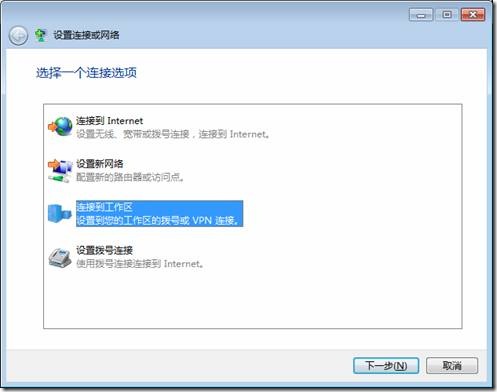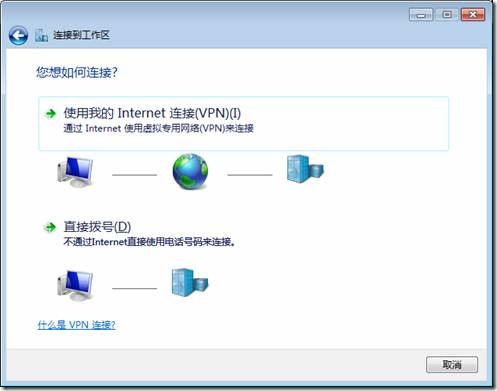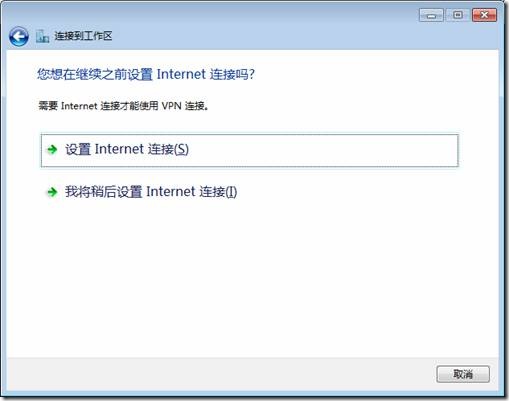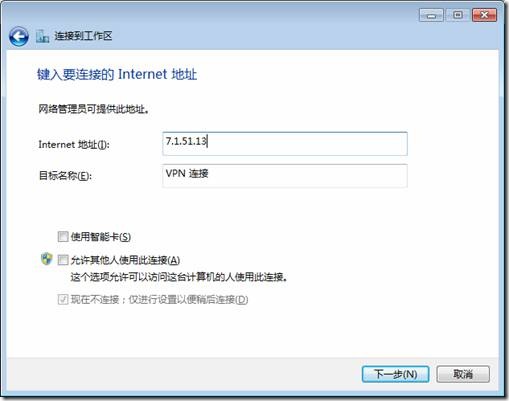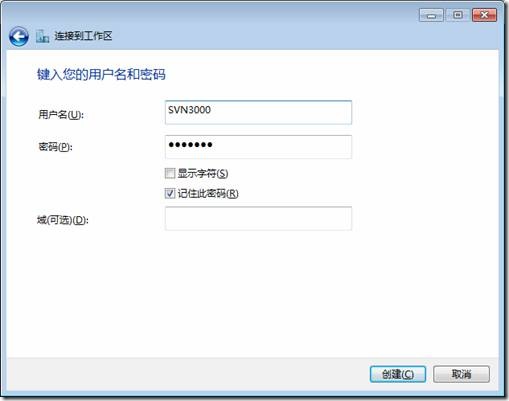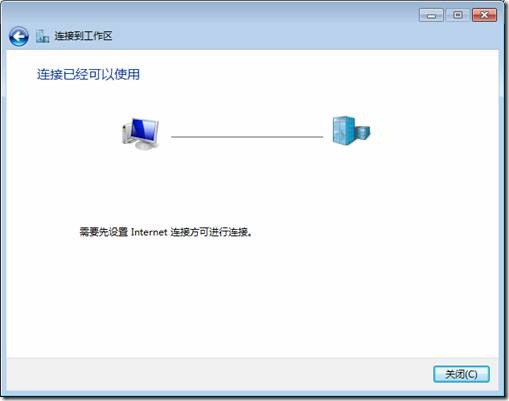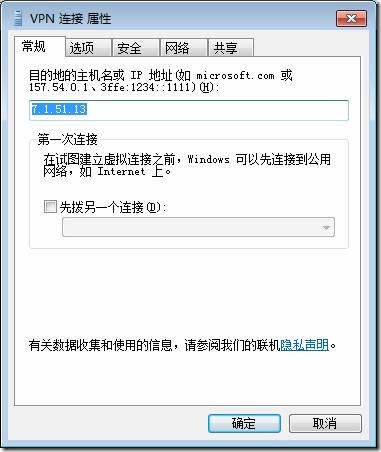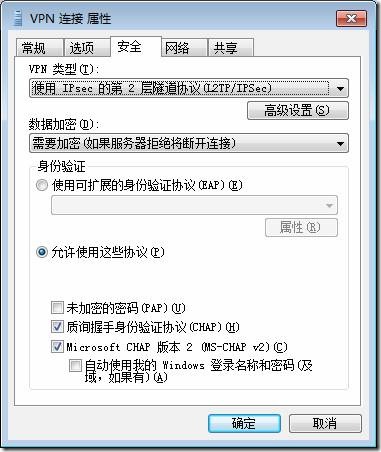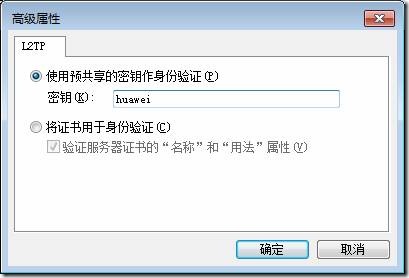Windows 7 下使用共享密钥建立IPSec连接
步骤1. 启动“设置连接或网络”(控制面板 - 网络和 Internet - 网络和共享中心),选择“连接到工作区”,点击“下一步”
步骤2. 选择“使用我的Internet连接(VPN)”。
步骤3. 选择“设置Internet连接”或者“我将稍后设置Internet连接”。如果你的计算机不是直连到Internet,你需要选择一个拨号连接,例如ISDN、ADSL等。当IPSec连接开始连接时Windows会自动先连接设置好的拨号连接。
步骤4. 输入VPN服务器的地址和名称。
步骤5. 输入用户名和密码。
步骤6. 点击“创建”完成设置。
步骤7. 启动连接窗口(控制面板/网络和 Internet/网络连接),选择“属性”。
步骤8. 在“常规”页面检查输入是否正确
步骤9. 选择“安全”标签页,VPN类型选择“使用IPsec的第2层隧道协议(L2TP/IPSec)”。
步骤10. 继续在“安全”标签页,选择“高级设置”,选择使用预共享密钥作身份认证,输入预共享密钥。
步骤11. 点击“确定”完成配置。
步骤12. 返回连接窗口,点击“连接”开始连接服务器。
防火墙配置注意事项:
(1)IKE封装模式选择为: 传输模式
(2)验证算法选择为: sha1
(3)关闭L2TP的密码验证
(4)L2TP认证模式为CHAP
via。http://blog.csdn.net/zhymax/article/details/5867355